Aynı paylaştığınızda bilgisayar birden çok kullanıcı (aile, arkadaş, okul ya da hizmet) ile basit yolu korumak bizim kişisel dosyaları özel onlara olduğu gizlemek. Bir yöntem seçeneği işaretleyerek olurdu Hidden itibaren özellikleri (dosyaya sağ tıklayın> Emlaklar) Ayrı ayrı, ama o (zaman alır gerçeği yanı sıra her dosya bu özellikle eğer bir dosyaları büyük sayıda), Onlar nispeten kolayca diğer kullanıcılar tarafından bulunabilir. Daha iyi bir çözüm olacaktır özel dosyaları taşıyınbir ayrı bir bölüm (Hatta bir diğer zor-disk) Kutuya İşte gizlemek için.
Bir bölümü veya hdd'yi nasıl gizleyebiliriz Windows 8?
- in Windows kâşifSağ tıklayın Bilgisayar (Sol bölmede) seçin ve Yönet Gösterilen menü (Ayrıca kısayol üzerine sağ tıklayın ve olabilir Bilgisayarım itibaren Desktop)
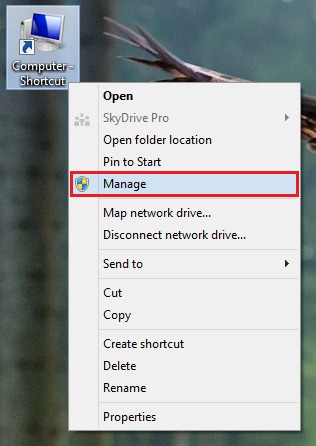
- açık pencereden, gidin Bilgisayar Yönetimi > Depolama > Disk Yönetim
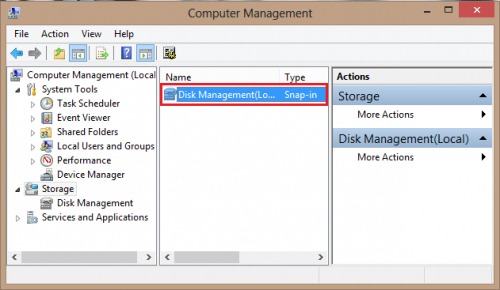
- ardından bölüme sağ tıklayın veya sabit-diskgizlemek istediğinizi seçin Sürücü Harfi ve Yolu Değiştir'i
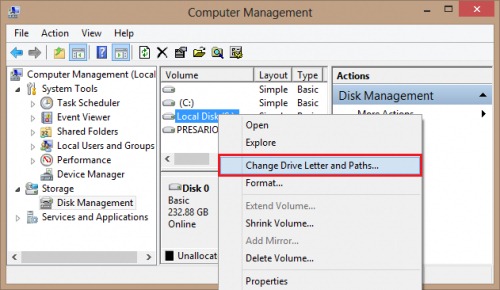
- harfi seçin sürücü / HDD ve tıklama KaldırSonra OK.
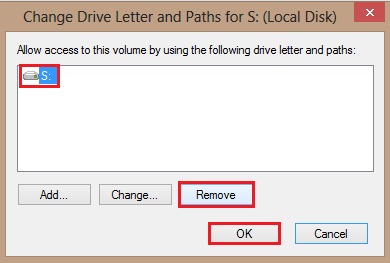
Ve hazır bölme veya HDD Kişisel dosyalarınızı içeren kullanıcılar diğer gözlerden gizlenmiş olacaktır. Rağmen HDD hala bilgisayara bağlıOlacak işletim sistemi bağlantısı, yeniden bağlanma o olacak sadece yapılabilir yine bir harfi atanır (Tıklayarak mektubu geri ekleyin, sonra yukarıdaki adımları tekrarlayın Add).
Not: OS yüklü olduğu bölümü gizlemek için yöntemini kullanmayın, aksi takdirde boot mümkün olmayacaktır!
STEALTH SETTINGS – Bir bölüm veya tüm sabit nasıl gizlenir?disk in Windows 8